12 Atalhos de teclas de função do Word 2016
Descubra os principais atalhos de teclado do Word 2016 para melhorar sua produtividade. Desde o uso das teclas de função até rápidas combinações de atalhos.
Os gurus da administração nos falam constantemente sobre a importância de um bom trabalho em equipe e da tomada de decisões. Mas como você faz uma equipe tomar uma decisão quando você não consegue encontrar a maioria dos membros da equipe na maioria das vezes? Você pode usar o Microsoft Outlook 2019 como uma ferramenta de tomada de decisão se aproveitar as vantagens dos botões de votação do Outlook.
A votação é um recurso especial do e-mail do Outlook que adiciona botões a uma mensagem de e-mail enviada a um grupo de pessoas. Quando recebem a mensagem e também usam o Outlook, os destinatários podem clicar em um botão para indicar sua resposta. O Outlook registra automaticamente as respostas para que você possa ver de que lado o vento está soprando em seu escritório.
Para adicionar botões de votação a uma mensagem de e-mail que você está criando, siga estas etapas ao criar sua mensagem:
1. No módulo Correio, clique em Novo e-mail na guia Página inicial para começar a criar uma nova mensagem.
Um novo formulário de mensagem é aberto.
2. Clique na guia Opções na faixa de opções e, em seguida, clique no botão Usar botões de votação.
Uma lista de botões de votação sugeridos é exibida. As opções sugeridas incluem o seguinte:
Se você escolher Personalizado, a caixa de diálogo Propriedades será aberta. Digite suas próprias opções na caixa de texto Usar botões de votação. Siga o padrão das escolhas sugeridas; apenas separe suas opções com um ponto e vírgula. Se você quiser pedir às pessoas que votem no menu do almoço, por exemplo, inclua uma variedade de opções, como Pizza; Hambúrgueres; Salada . Não use nenhum espaço após o ponto-e-vírgula.
3. Clique no conjunto de botões de votação que deseja usar.
A mensagem Você adicionou botões de votação a esta mensagem agora aparece na parte superior da mensagem. Se estiver adicionando suas próprias escolhas personalizadas, no entanto, você precisará clicar no botão Fechar na caixa de diálogo Propriedades quando terminar para retornar à sua mensagem.
4. Clique no botão Enviar.
E aí está você! Democracia em ação! Isso não é inspirador? Quando seus destinatários recebem sua mensagem, eles podem clicar no botão de sua escolha, conforme mostrado aqui, e ampliar suas preferências para você.
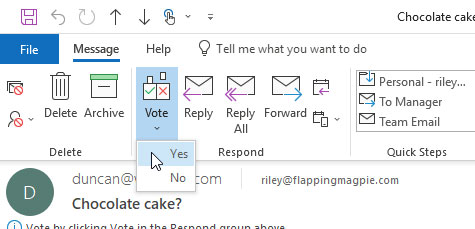
Vote na lista do botão Votar.
Quando as respostas chegarem, você verá quem escolheu o quê, olhando para o Assunto da resposta. Mensagens de pessoas que escolheram Aprovar, por exemplo, começam com a palavra Aprovar; as mensagens de rejeição começam com a palavra Rejeitar.
Você também pode obter uma contagem completa de seu voto, verificando a guia Rastreamento na cópia da mensagem na pasta Itens Enviados. Para fazer isso, siga estas etapas:
1. Clique no ícone Itens enviados na lista de pastas.
Sua lista de mensagens enviadas é exibida.
2. Clique duas vezes na mensagem que você enviou para votos.
A mensagem que você escolheu é aberta.
3. Clique no botão Rastreamento.
Você vê as pessoas para as quais pediu voto e como elas votaram. Um banner na parte superior da página Rastreamento registra os votos.
Descubra os principais atalhos de teclado do Word 2016 para melhorar sua produtividade. Desde o uso das teclas de função até rápidas combinações de atalhos.
Aprenda como apagar desenhos de caneta e marca-texto nos slides do PowerPoint para manter suas apresentações sempre organizadas e profissionais.
Você pode remover facilmente campos e itens calculados de uma tabela dinâmica do Excel. Siga os passos simples para gerenciar seus dados de forma eficiente!
Descubra como usar o recurso de documento mestre do Word 2019 para organizar grandes documentos de forma eficiente e otimizar a edição. Ideal para romances e textos longos.
Smartsheet é uma plataforma de trabalho dinâmica que permite gerenciar projetos, criar fluxos de trabalho e colaborar com sua equipe.
SharePoint é um sistema de colaboração baseado na web que usa uma variedade de aplicativos de fluxo de trabalho, bancos de dados de “lista” e outros componentes da web, bem como recursos de segurança para dar controle ao trabalho conjunto de grupos empresariais.
Van Nien Calendar é um aplicativo de visualização de calendário em seu telefone, ajudando você a ver rapidamente a data lunisolar em seu telefone, organizando assim seu trabalho importante.
O Microsoft Outlook é um aplicativo comercial e de produtividade desenvolvido pela Microsoft Corporation.
ClickUp é uma das plataformas de produtividade mais bem avaliadas para qualquer empresa. Grandes empresas como Google, Booking.com, San Diego Padres e Uber usam ClickUp para aumentar a produtividade no local de trabalho.
PDF se tornou um formato comumente usado para leitura, criação e envio de documentos de texto. Por sua vez, tem havido um aumento no número de programas utilizados para este tipo de documentação. PDF-XChange Viewer está entre um número crescente de visualizadores de PDF.







